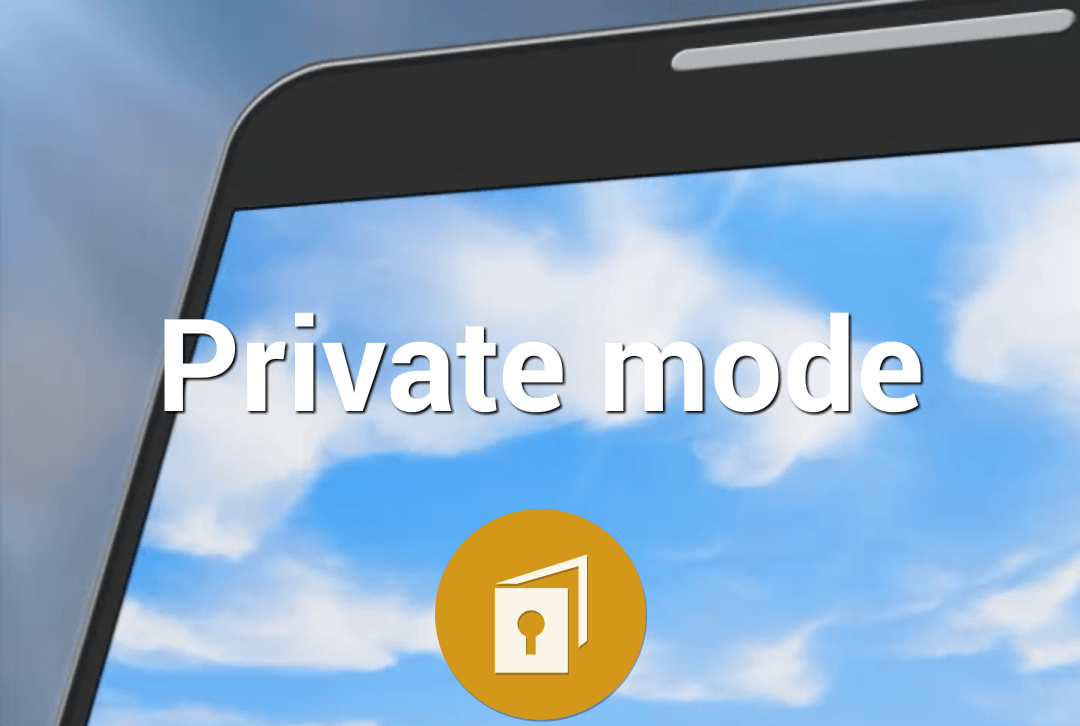Zapewne każdy z nas spotkał się z sytuacją, gdy ktoś pilnie potrzebował skorzystać z naszego tabletu w jakimś celu. Nie zawsze mamy wtedy możliwość, by bez przerwy pilnować, żeby osoba ta nie zobaczyła tego, czego nie powinna – na przykład naszych prywatnych zdjęć w galerii. Na szczęście są sposoby, by szybko i skutecznie ukryć wrażliwą zawartość naszego tabletu.
Z pierwszego sposobu skorzystamy jedynie na tabletach z serii Galaxy Tab Pro od Samsunga – firmy będącej prawdopodobnie na pierwszym miejscu we „wzbogacaniu” systemu w przydatne, lecz czasem także zupełnie zbędne dodatki. Zapewniam jednak, że Samsungowy tryb prywatny należy jednak do tych przydatnych. Działa on analogicznie także na flagowych smartfonach od tego producenta: Galaxy S5, Galaxy Alpha i Galaxy Note 4.
Aby skonfigurować tryb prywatny wybieramy jego ikonkę z listy skrótów na panelu powiadomień.
Z kolejnego ekranu dowiadujemy się, że tryb prywatny jest dostępny dla aplikacji: galeria, wideo, muzyka, a także eksplorator plików.
Następnie wybieramy metodę odblokowania trybu prywatnego, by osoba postronna nie mogła sama go wyłączyć.
Tryb prywatny jest już skonfigurowany, pozostało nam wybranie plików, którymi nie chcemy dzielić się z innymi.
Aby to zrobić włączamy tryb prywatny i udajemy się do galerii lub menedżera plików.
Zaznaczamy tam pliki, które chcemy ukryć i wybieramy opcję „Przenieś do Prywatnych”.
Gotowe. Po wyłączeniu trybu prywatnego przestaną być one widoczne.
O tym, czy tryb prywatny jest włączony informuje nas ikonka w lewym górnym rogu, oraz podświetlony tryb prywatny w panelu powiadomień.
Jeśli posiadamy tablet z Androidem od innego producenta niż Samsung, możemy skorzystać z poniższego sposobu na ukrycie naszych plików z galerii i menadżera plików.
Po pierwsze pobieramy menedżer plików, który pozwoli nam na wyświetlenie ukrytych folderów – na przykład ES File Explorer.
Cały sposób polega na przeniesieniu prywatnych plików do folderu utworzonego specjalnie do tego celu – jego nazwa powinna zaczynać się od kropki, reszta nazwy nie ma znaczenia. Postawienie kropki przed nazwą folderu powoduje, że aplikacje przestają go wykrywać. Oznacza to, że pliki ukryte w tym folderze przestaną pojawiać się w galerii, odtwarzaczu muzyki itd.
Aby wyświetlić zawartość folderu musimy zaznaczyć opcję „Pokaż ukryte pliki” w opcjach ES eksploratora.
Jeśli chcemy, by pliki były ponownie wykrywane musimy jedynie przenieść je z naszego ukrytego folderu w inne miejsce.